Cet article décrit la solution adoptée pour établir une liaison série Bluetooth entre un Raspberry Pi et un module HC05. Cela me permet de connecter le FT857 en Bluetooth avec le Raspberry Pi.
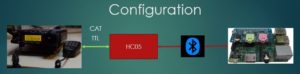
Les différentes étapes :
- appairer le module HC05,
- obtenir l’adresse MAC du module,
- déclarer une liaison série sur le Bluetooth,
- créer des commandes de connexion / déconnexion du module,
- installer ces commandes dans le menu principal du Raspberry Pi.
1 Appairage du module HC05
Cette étape se fait à partir de la barre de tâche du Raspberry Pi
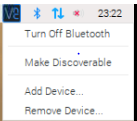
Sélectionner « Make Discoverable »
Sélectionner « Add Device »
Sélectionner le module HC06 (ici ft857) puis entrer le pin code
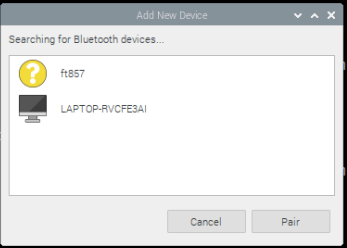
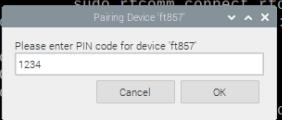
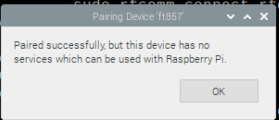
Le module est appairé mais l’interface liaison série n’est pas un service standard.
2 Obtenir l’adresse MAC du module
Ouvrir une fenêtre de commandes et taper
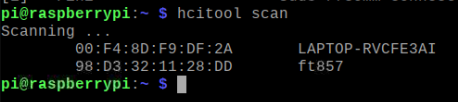
On récupère l’adresse du module (98:D3:32:11:28:DD)
Le service liaison série est déclaré sur le Channel 1. (je ne suis pas sûr que cela soit nécessaire)
sdptool add –channel=1 SP
3 Création des commandes de connexion / déconnexion
Deux fichiers de commandes ont été créés dans le répertoire /etc/systemd/user :
– connectFT857BT,
– disconnectFT857BT.
connectFT857BT contient :
sudo rfcomm connect rfcomm0 98:D3:32:11:28:DD 1 > /dev/null 2>&1 &
1 est le numéro de Channel.
Le device créé est /dev/rfcomm0. Il devra être sélectionné dans un logiciel de CAT comme Flrig par exemple.
connectFT857BT contient :
sudo rfcomm release 0
Pour chaque fichier on exécute la commande sudo chmod 777 nom_fichier
4 Insertion des commandes dans le menu du Raspberry Pi OS
Sélectionner Main Menu Editor
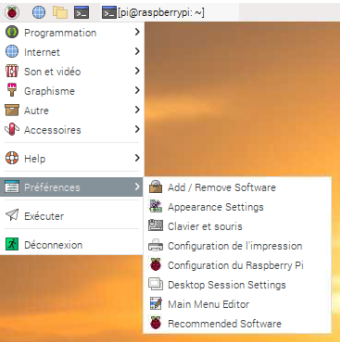
Les commandes ont été mises dans la rubrique Autre
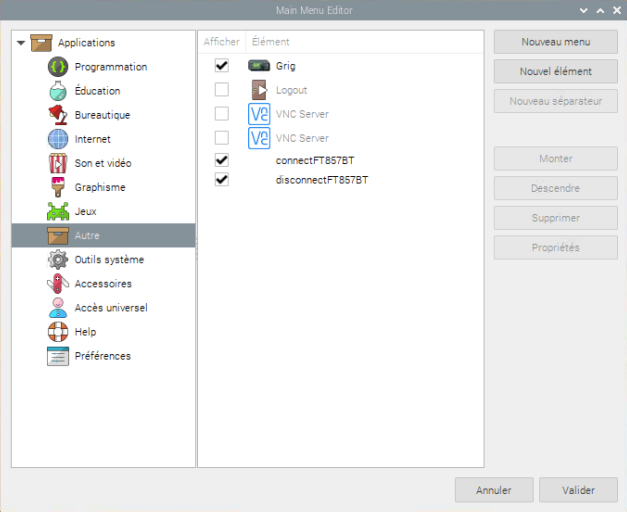
Cliquer sur Nouvel élément
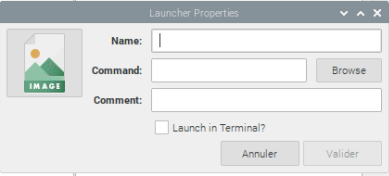
Donner un nom, cliquer sur Browse pour sélectionner le fichier de commandes et Valider
Après ces actions les commandes apparaissent dans le menu
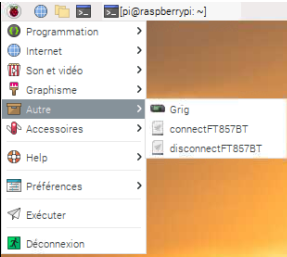
73 de Philippe – F6CZV https://f6czv.fr
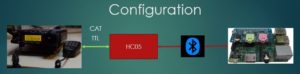 Les différentes étapes :
Les différentes étapes :
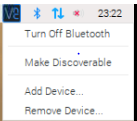 Sélectionner « Make Discoverable »
Sélectionner « Add Device »
Sélectionner le module HC06 (ici ft857) puis entrer le pin code
Sélectionner « Make Discoverable »
Sélectionner « Add Device »
Sélectionner le module HC06 (ici ft857) puis entrer le pin code
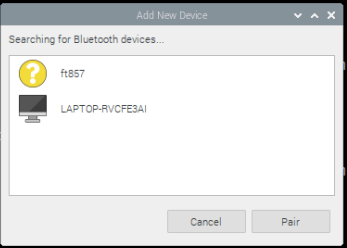
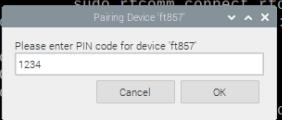
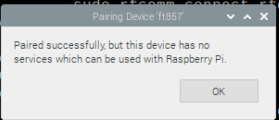 Le module est appairé mais l’interface liaison série n’est pas un service standard.
2 Obtenir l’adresse MAC du module
Ouvrir une fenêtre de commandes et taper
Le module est appairé mais l’interface liaison série n’est pas un service standard.
2 Obtenir l’adresse MAC du module
Ouvrir une fenêtre de commandes et taper
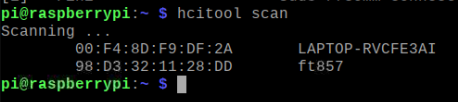 On récupère l’adresse du module (98:D3:32:11:28:DD)
Le service liaison série est déclaré sur le Channel 1. (je ne suis pas sûr que cela soit nécessaire)
sdptool add –channel=1 SP
3 Création des commandes de connexion / déconnexion
Deux fichiers de commandes ont été créés dans le répertoire /etc/systemd/user :
– connectFT857BT,
– disconnectFT857BT.
connectFT857BT contient :
sudo rfcomm connect rfcomm0 98:D3:32:11:28:DD 1 > /dev/null 2>&1 &
1 est le numéro de Channel.
Le device créé est /dev/rfcomm0. Il devra être sélectionné dans un logiciel de CAT comme Flrig par exemple.
connectFT857BT contient :
sudo rfcomm release 0
Pour chaque fichier on exécute la commande sudo chmod 777 nom_fichier
4 Insertion des commandes dans le menu du Raspberry Pi OS
Sélectionner Main Menu Editor
On récupère l’adresse du module (98:D3:32:11:28:DD)
Le service liaison série est déclaré sur le Channel 1. (je ne suis pas sûr que cela soit nécessaire)
sdptool add –channel=1 SP
3 Création des commandes de connexion / déconnexion
Deux fichiers de commandes ont été créés dans le répertoire /etc/systemd/user :
– connectFT857BT,
– disconnectFT857BT.
connectFT857BT contient :
sudo rfcomm connect rfcomm0 98:D3:32:11:28:DD 1 > /dev/null 2>&1 &
1 est le numéro de Channel.
Le device créé est /dev/rfcomm0. Il devra être sélectionné dans un logiciel de CAT comme Flrig par exemple.
connectFT857BT contient :
sudo rfcomm release 0
Pour chaque fichier on exécute la commande sudo chmod 777 nom_fichier
4 Insertion des commandes dans le menu du Raspberry Pi OS
Sélectionner Main Menu Editor
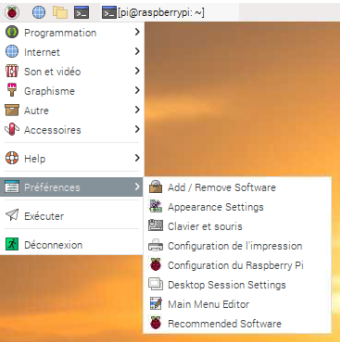 Les commandes ont été mises dans la rubrique Autre
Les commandes ont été mises dans la rubrique Autre
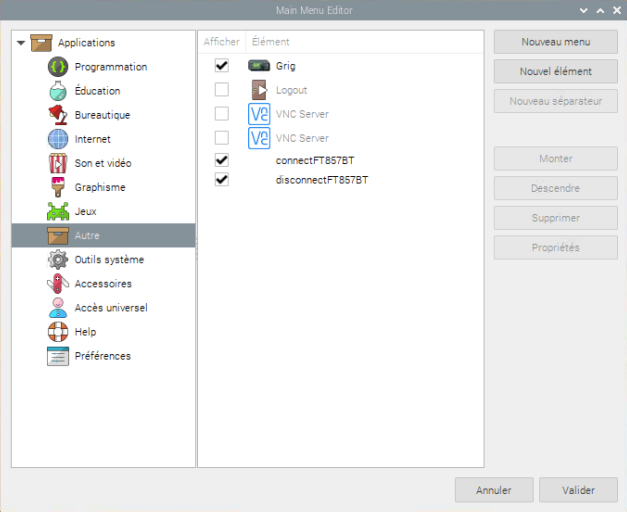 Cliquer sur Nouvel élément
Cliquer sur Nouvel élément
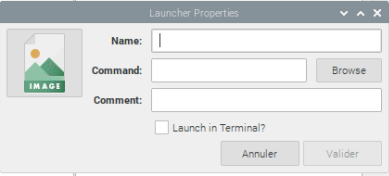 Donner un nom, cliquer sur Browse pour sélectionner le fichier de commandes et Valider
Après ces actions les commandes apparaissent dans le menu
Donner un nom, cliquer sur Browse pour sélectionner le fichier de commandes et Valider
Après ces actions les commandes apparaissent dans le menu
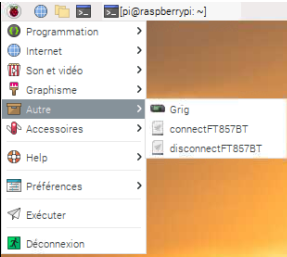 73 de Philippe – F6CZV https://f6czv.fr
73 de Philippe – F6CZV https://f6czv.fr
